Štandardne spolupracujeme so všetkými klientmi na princípe správcovského účtu s priamou fakturáciou na klienta a priamym sťahovaním vyčerpaného kreditu z platobnej karty klienta. Nemáme tak žiadne komplikácie s prefakturovaním, neničíme cash-flow …
Aby sme sa vyhli akýmkoľvek pochybnostiam o bezpečnosť platobných údajov na karte klienta, klient si platobné údaje zadáva do účtu sám. Všetky fakturačné údaje a nastavenia vždy po pridaní skontrolujeme a uistíme sa, že je všetko tip-top, pričom údaje z platobnej karty klienta už sú anonymizované a bezpečne uložené v účte.
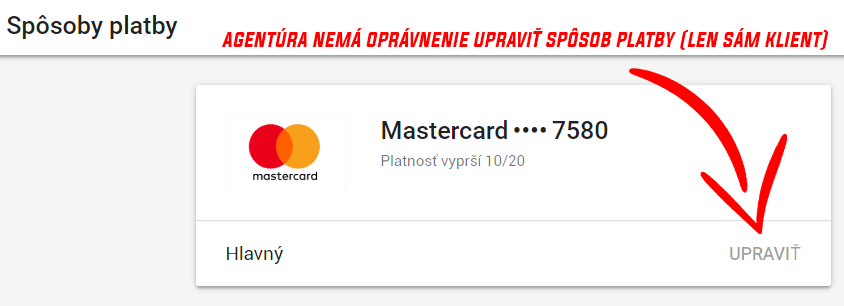
Poďme si teda ukázať, ako správne vyplniť platobný profil – fakturačné údaje a pridať spôsob platby:
- Prihláste sa do účtu Google Ads.
- V pravom hornom rohu účtu kliknite na ikonu kľúča
 a v sekcii „Fakturácia“ kliknite na položku „Nastavenie fakturácie“.
a v sekcii „Fakturácia“ kliknite na položku „Nastavenie fakturácie“. - Zobrazí sa vám obrazovka „Nové nastavenie fakturácie“
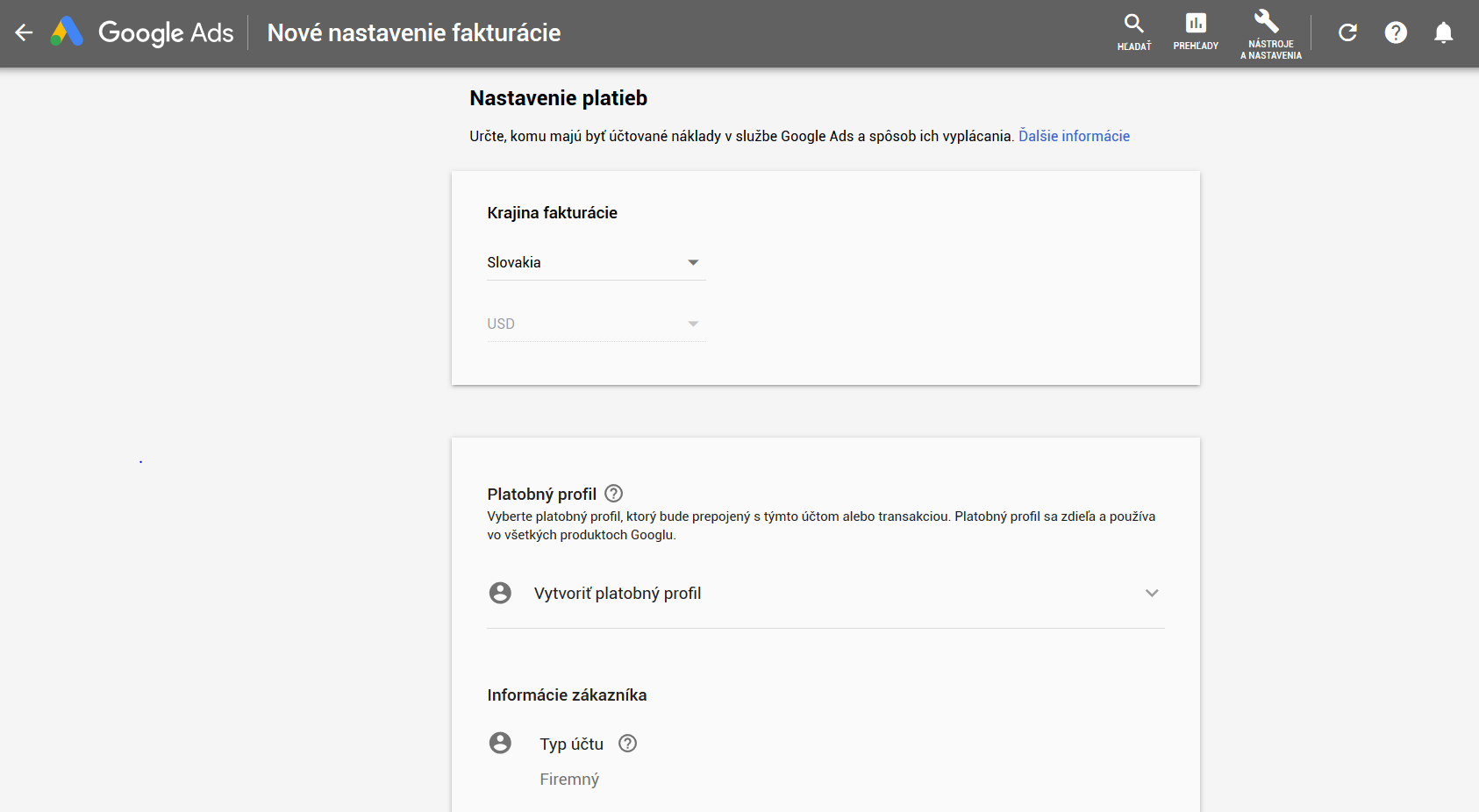
Nové nastavenie fakturácie - Ako prvé nastavte správnu menu, v ktorej vám budú platby účtované (zvyčajne EUR).
- V časti „Platobný profil – Informácie zákazníka“ kliknite na ceruzku vedľa „Daňové údaje“
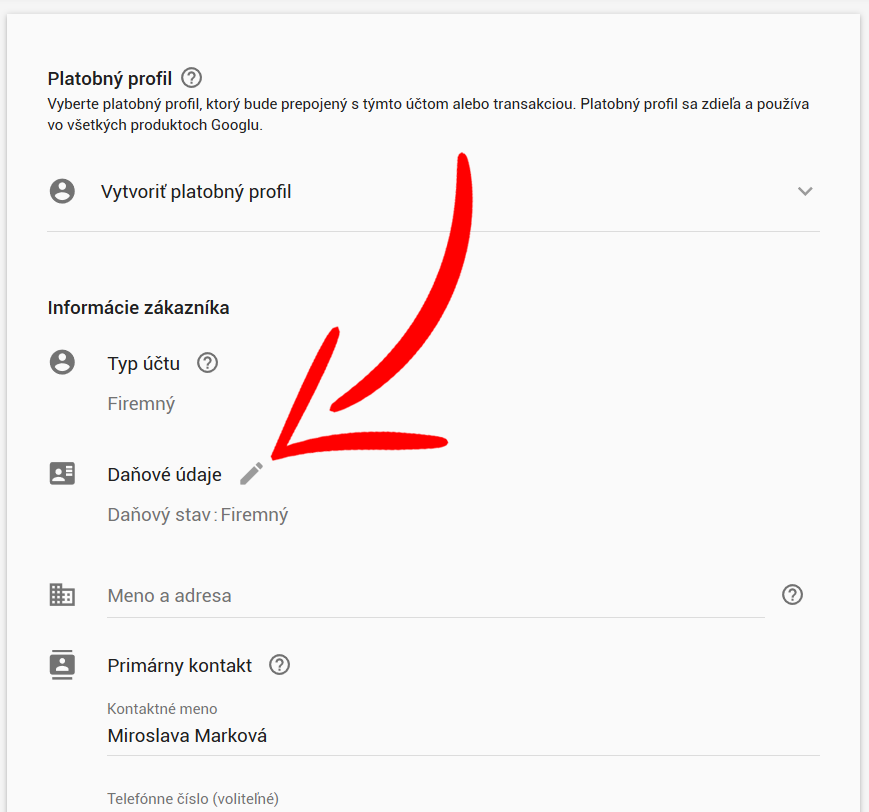
Editácia daňových údajov - Zadajte vaše IČ DPH
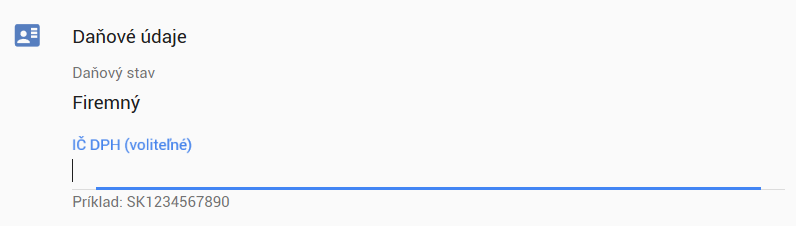
Zadanie IČ DPH - Následne vyplňte v časti „Meno a adresa“ názov firmy a fakturačnú adresu
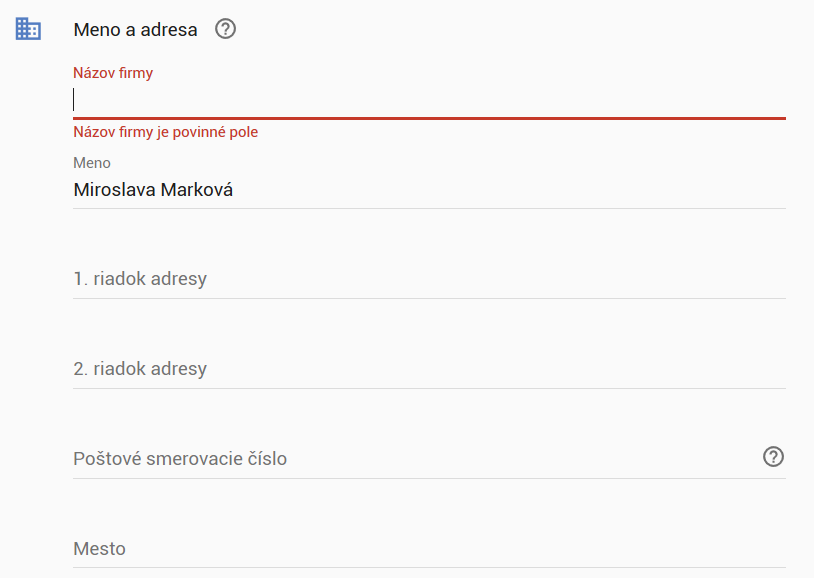
Názov a fakturačná adresa firmy - Uveďte platobný primárny kontakt, v poli „Ako platíte“ ponechajte možnosť „Automatické platby“ a do sekcie „Spôsob platby“ zadajte údaje platobnej karty.
- V poslednom kroku nezabudnite zaškrtnúť políčko, že súhlasíte so zmluvnými podmienkami služby Google Ads a potvrďte všetky nastavenia klikom na tlačidlo „ODOSLAŤ“.
- Prosím, informujte nás, že ste platobné údaje nastavili, aby sme mohli všetko skontrolovať.
Ak máte záujem o spoluprácu s profesionálmi, neváhajte nás kontaktovať. Radi pre vás skontrolujeme aktuálne kampane a ich nastavenia. Na požiadanie vám pripravíme aj detailný audit PPC reklamy. Urobte krok k zlepšeniu svojho online pôsobenia už dnes!
